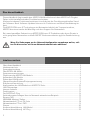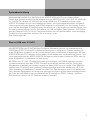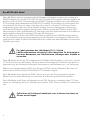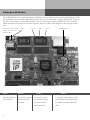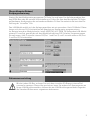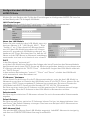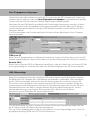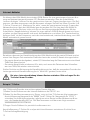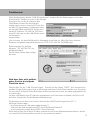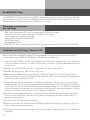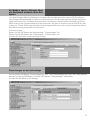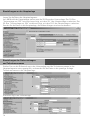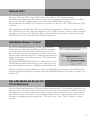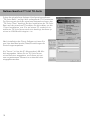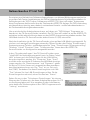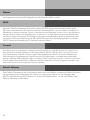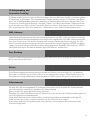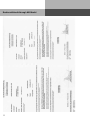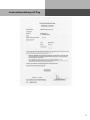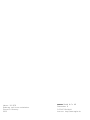Bedienungsanleitung
- LAN-Modul
- IoP-Plug
AGFEO ISDN over IP

2
Über dieses Handbuch ................................................................................................................ 2
Inhaltsverzeichnis ...................................................................................................................... 2
Systembeschreibung .................................................................................................................. 3
Das AGFEO LAN-Modul .............................................................................................................. 4
Systemvorraussetzungen .......................................................................................................... 5
Funktionen des AGFEO LAN-Moduls ......................................................................................... 5
Aufbau des LAN-Moduls ............................................................................................................ 6
Einbau des LAN-Moduls ............................................................................................................. 7
Überprüfung des Einbaus/Erstprogrammierung ....................................................................... 9
Rufnummernverteilung ............................................................................................................. 9
Konfiguration des LAN-Moduls mit AGFEO TK Suite ................................................................10
LAN-Unteranlage ......................................................................................................................11
Internet-Anbieter ......................................................................................................................12
Funktionstest ............................................................................................................................13
Der AGFEO IoP-Plug .................................................................................................................14
Verbinden zweier Anlagen über ein Netzwerk anhand eines Beispiels ......................................15
Remote CAPI .............................................................................................................................17
NDISWAN-Miniport-Treiber .......................................................................................................17
Netzwerkweites CTI mit TK-Suite .............................................................................................18
Netzwerkweites CTI mit TAPI ....................................................................................................19
Glossar ......................................................................................................................................20
Konformitätserklärung LAN-Modul.........................................................................................22
Konformitätserklärung IoP-Plug .............................................................................................23
Inhaltsverzeichnis
Über dieses Handbuch
Dieses Handbuch liegt sowohl dem AGFEO LAN-Modul als auch dem AGFEO IoP-Plug bei.
Daher ist die Installation beider Produkte beschrieben.
Alle beschriebenen Funktionen beziehen sich auf den bei der Drucklegung aktuellen Stand
der Software. Nach Software-Updates können sich Funktionen und deren Handhabung än-
dern.
Die AGFEO ISDN-over-IP Technology nutzt Netzwerke lediglich als Transportmedium,
AGFEO übernimmt weder die Wartung noch den Support von Netzwerken.
Bei unsachgemäßen Gebrauch von AGFEO ISDN-over-IP Produkten oder deren Einsatz in
nicht geeigneten Netzwerken schließt AGFEO Telekommunikation jegliche Gewährleistung
aus.
Wenn Sie Änderungen an der Netzwerkkonfiguration vornehmen wollen, soll-
ten Sie dies vorher mit Ihrem Netzwerkadministrator abklären!

3
Systembeschreibung
Was ist ISDN over IP (IoP)?
Mit AGFEO ISDN over IP (IoP) wird ein Computer Netzwerk genutzt, um standardisierte
ISDN-Daten (DSS1-Protokoll) in die Netzwerkstruktur zu integrieren. Hierbei werden nor-
male ISDN Daten zusätzlich zu den vorhandenen Daten im Netzwerk transportiert. Mit den
AGFEO ISDN over IP Produkten stehen dadurch alle bekannten und bewährten Dienst- und
Leistungsmerkmale der AGFEO ISDN TK-Anlagen an allen angeschlossenen ISDN- oder Sy-
stem-Endgeräten im Netzwerk zur Verfügung.
Mit ISDN-over-IP- (IoP-) Produkten können alle analogen und ISDN Endgeräte in einem
Computernetzwerk über das TCP/IP Protokoll miteinander kommunizieren. Die Art des
Netzwerkes ist beliebig und es kann sowohl im Haus (LAN), als auch außer Haus (WAN) in-
stalliert sein. Es können verschiedene Transportmedien verwendet werden wie z.B. Funk-
LAN, Glasfaser, Koaxialkabel, Twisted Pair oder DSL. Das Netzwerk muss so dimensioniert
sein, dass die Datenpakete mit möglichst geringer Verzögerung übertragen werden können.
Mit Hilfe des LAN Moduls kann eine klassische TK-Anlage mit ISDN-, Analog- und Dect-
Schnittstellen nahtlos um IP-Telefonie erweitert werden.
Wir beglückwünschen Sie, das Sie sich für AGFEO ISDN over IP entschieden haben.
Diese neue Technik ermöglicht die Integration einer AGFEO AS 40 P, AS 100 IT, AS 4000 oder
AS 3x ISDN TK- Anlage ins LAN. Mit den neuen ISDN over IP Produkten stehen einige
AGFEO TK-Anlagen mit all ihren bewährten Dienst- und Leistungsmerkmalen und sämtli-
chen angeschlossenen Analog- und ISDN Endgeräten im Netzwerk zur Verfügung. Zusätz-
lich sind alle wichtigen TK Applikationen die derzeit nur in Verbindung mit einem Server zum
Einsatz kommen können für alle Teilnehmer im LAN verfügbar. Dazu gehören TAPI-Anbin-
dungen, Remote CAPI, TK-Suite, Computertelefonie und ein gemeinsamer Internetzugang.
Zusätzliche Informationen erhalten Sie im Internet unter:
http://www.agfeo.de

4
Das AGFEO LAN-Modul
Das LAN Modul dient zur Integration der TK-Anlage in Netzwerkumgebungen und kann in
AGFEO Anlagen vom Typ AS 3x, AS 40P, AS 100 IT und AS 4000 eingesetzt werden. Anders als
die Voice-over-IP (VoIP-) Technologie nutzt AGFEO Telekommunikation für seine ISDN over
IP Technologie das standardisierte ISDN DSS1 Protokoll. Ein wichtiger Grund für diese Ent-
scheidung ist die Tatsache, dass es für den Voice over IP „Standard“ H.323 keine Zulas-
sungsprüfung gibt und somit keine Gewährleistung für eine reibungslose Funktion ver-
schiedenster Endgeräte gegeben werden kann. Ebenso verfügt das ISDN-Protokoll DSS1
über wesentlich mehr standardisierte Funktionen und Leistungsmerkmale und ist dadurch
den bei VoIP benutzten Protokollen H.323 oder SIP überlegen.
Neben ISDN over IP bietet das AGFEO LAN-Modul zusätzlich eine ISDN Routing-Funktion
um den einfachen Internetzugang angeschlossener Rechner zu ermöglichen. Mittels einer
integrierten Firewall-Funktion sind diese Rechner zudem über das LAN Modul vor externen
Zugriffen geschützt.
Zur Inbetriebnahme des LAN-Moduls 310 / 410 sind
LAN-Grundkenntnisse erforderlich. Bitte überprüfen Sie die Konfigura-
tion Ihres Netzwerkes, um Fehlfunktionen, Störungen oder Schäden zu
vermeiden.
Das LAN-Modul wird in der TK-Anlage wie ein S0-Modul 440 behandelt, es stellt vier "virtuel-
le" S0-Anschlüsse zur Verfügung. Für diese stehen alle bekannten Funktionen bei der Pro-
grammierung, wie Amtsberechtigungen, Rufnummern und Rufnamen etc. zur Verfügung.
Mittels einer netzwerkweiten CAPI (sog. Remote-CAPI) ist an den Netzwerk-Rechnern zu-
sätzlich auch die Nutzung CAPI konformer PC-Software möglich.
Das LAN-Modul kann sowohl als DHCP-Server, als auch als Client eingesetzt werden.
Ebenso ist es in einem Netzwerk mit statischen IP-Adressen problemlos einsetzbar.
Das LAN-Modul stellt Ihnen im Netzwerk einen TAPI-Server mit umfangreichen CTI Funk-
tionen zur Verfügung, die Sie in Verbindung mit einem TAPI-Treiber auf dem PC nutzen kön-
nen.
Sollte Ihnen ein Fachbegriff unbekannt sein, so können Sie diesen im
Glossar nachschlagen.

5
Funktionen des AGFEO LAN-Moduls
- virtuelle S0-Schnittstellen im LAN:
vier frei schaltbare S0-Busse werden je Modul in
das Netzwerk integriert. Somit sind acht ISDN B-Kanäle gleichzeitig im Netzwerk nutzbar.
An einen "virtuellen" internen S0-Bus können wie bei einem echten S0-Bus mehrere IoP
Endgeräte (IoP-Plug, LAN-Module etc.) "angeschlossen" werden.
Ein "virtueller" externer S0-Bus kann mit einem "virtuellen" internen S0-Bus einer ande-
ren Anlage verbunden werden, um diese beiden zu verbinden.
- DHCP-Funktionen:
Das LAN-Modul kann als DHCP-Server fungieren und ermöglicht so-
mit die zentrale Steuerung und Vergabe dynamischer IP-Adressen. Ist im Netzwerk schon
ein entsprechender DHCP-Server vorhanden, ist das LAN-Modul in der Lage als DHCP-
Client eine IP zugewiesen zu bekommen. Ebenso ist eine Nutzung im Netzwerkumfeld mit
statischen IPs möglich. Die IP-Adresse des als DHCP-Server konfigurierten LAN-Moduls
läßt sich nicht ändern. Sie ist immer 198.168.106.100
- ISDN Router:
Das LAN-Modul verfügt über ISDN Routingfunktionen. Dies ermöglicht eine
zentrale Interneteinwahl aller angeschlossenen Netzwerkrechner. Durch Kanalbündelung
ist eine Verdoppelung der Bandbreite möglich. Durch Nutzung der Routing Funktion kön-
nen Kosten enstehen. Für nähere Informationen wenden Sie sich bitte an Ihren Provider.
- integrierte Firewall:
Das LAN-Modul unterstützt Firewall-Funktionalitäten. Im einzelnen
basiert diese Firewall Funktionalität auf den Protokollen "IP-Masquerading", "Connection
Tracking" und "Port Blocking". Die Firewall ist nicht konfigurierbar.
- integrierter AGFEO TK-Suite Server:
Die Anlage kann über das im LAN-Modul integrier-
te und webbrowserbasierte AGFEO TK-Suite von beliebigen Webbrowsern (z.B. Internet
Explorer) konfiguriert werden. Das Betriebssystem (Windows, MacOS, Linux, etc) spielt
dabei kein Rolle. In Verbindung mit dem TK-Suite Client auf Ihrem Windows PC stehen
Ihnen umfassende CTI-Funktionen (inkl. Wiedervorlage und Verwaltung eines zentralen
Adressbuchs mit Kontaktdaten) im Netzwerk zur Verfügung. Mittels der in TK-Suite inte-
grierten Benutzerverwaltung können für jeden Benutzer getrennt Zugriffsrechte auf die
Anlagenprogrammierung vergeben werden.
- CTI-Server:
In Verbindung mit einem AGFEO TAPI-Treiber (TSP) kann das LAN-Modul als
TAPI-Server fungieren. Umfangreiche CTI-Funktionen sind somit auch im Netzwerk als
Mehrplatz-Lösung an Netzwerkrechnern realisierbar.
- Remote-CAPI: Mit der Remote-CAPI ist die Nutzung CAPI konformer Software an den im
Netzwerk angeschlossen WIndows PCs möglich.
Systemvorraussetzungen
Die AGFEO LAN-Module 310/410 können nur in den AGFEO TK-Anlage AS 3x, AS 40P, AS
4000 und AS 100 IT mit Firmware- und SM-Version 5.1 oder höher betrieben werden.
In der AS 4000 können LAN-Module nur im Master betrieben werden.
Um TK-Suite nutzen zu können wird ein Internet Explorer 5.0 oder höher benötigt.

6
Aufbau des LAN-Moduls
Das LAN-Modul ist in zwei Varianten erhältlich. Durch die Anordnung der RJ45-Buchse für
den LAN Anschluß ist das LAN-Modul vom Typ 310 zum Einsatz in einer AGFEO AS 3x und
AS 100 IT bestimmt. Das LAN-Modul 410 ist zum Einsatz in einer AGFEO AS 40 P und AS
4000 geeignet. Bitte stellen Sie den Typ fest, bevor Sie das LAN-Modul in die Anlage einset-
zen.
Dipschalter zum einstel-
len der virtuellen S0-
Schnittstellen
Reset Schalter
1 2 3 4
LED 2
LED 3 LED 4
Leuchtet, wenn
Datenverkehr
besteht
Leuchtet, wenn
eine Verbindung
zu einem Netz-
werk besteht
Leuchtet dauerhaft im nor-
malen Betrieb, blinkt beim
Hochfahren des LAN-Mo-
duls
LED 2
LED 3
LED 1 LED 4
LED 1
Hat derzeit kei-
ne Funktion

7
Einbau des LAN-Moduls
Datensicherung
Installieren Sie von der beiligenden CD die PC-Konfigurationssoftware AGFEO TK Suite.
Starten Sie nun das Konfigurationsprogramm AGFEO TK-Suite Set. Zur Datensicherung le-
sen Sie nun die komplette Anlagenprogrammierung inkl. evtl. vorhandener TK-Suite Bill-
Verbindungsdaten aus der Anlage und speichern Sie die Daten auf Festplatte und/oder Dis-
kette.
Update der Anlage
Bevor Sie das LAN-Modul in die Anlage einsetzen, müssen Sie sicherstellen, dass Ihre Anla-
ge über den für das LAN-Modul notwendigen Versionsstand der Betriebssoftware (SM-Versi-
on 5.1 oder höher und Firmware-Version 5.1 oder höher) verfügt. Aktuelle Software finden
Sie auch im Partnerbereich unter www.agfeo.de.
Beachten Sie dabei bitte die Reihenfolge der Updates
Zuerst müssen Sie das Updatemodul (SM) aufrüsten. Danach verbleibt die Anlage ‚inaktiv‘.
Nehmen Sie daher anschließend ein Update der Firmware vor. Warten Sie nach erfolgrei-
chem Updatevorgang ein bis zwei Minuten bis die Anlage wieder hochfährt. Nach dem Firm-
ware-Update
muß die Anlage in den Auslieferungszustand (= Speicher löschen) zurückge-
setzt werden! Bitte beachten Sie, daß spätestens hierbei alle Anlagendaten (inkl. der An-
lagenprogrammierung und des Verbindungsdatenspeichers) gelöscht werden! Nach dem
Einspielen der vorher gesicherten Konfiguration überprüfen Sie bitte Ihre Einstellungen.
Gehen Sie beim Einbau des LAN-Moduls entsprechend der Installationsanleitung Ihrer
AGFEO-TK-Anlage vor!
Achtung: In der AS 4000 können LAN-Module nur im Master betrieben werden.
Achtung: Beim Ein- und Ausbau eines Moduls muß der Netzstecker der Anlage gezo-
gen sein!

8
Das LAN-Modul verfügt über vier virtuelle S0-Schnittstellen. Im Auslieferungszustand sind
diese auf "intern" geschaltet. Über die DIP-Schalter 1-4 (siehe Bild) können Sie die S0-Ports
auf extern/intern schalten.
Externe virtuelle S0-Schnittstellen werden benötigt, wenn zwei Anlagen über ein Netzwerk
gekoppelt werden sollen.
Interne virtuelle S0-Schnittstellen haben die gleiche Funktionalität wie interne S0-Busse.
Jeder DIP-Schalter entspricht je einem virtuellen S0-Port der Anlage (Schalter 1 für S0-1,
Schalter 2 für S0-2 usw.).
Nur die in der Tabelle angegebenen Schalterstellungen sind zulässig! Bei nicht konfor-
men Schalterstellungen kann die Hardware beschädigt werden.
Einstellen der S0-Schnittstellen
Intern (an)
Intern (an)
Intern (an)
Intern (an)
Extern (aus)
Schalter 1
Schalter 2
Schalter 3 Schalter 4
Intern (an)
Intern (an)
Intern (an)
Extern (aus)
Extern (aus)
Intern (an)
Intern (an)
Extern (aus)
Extern (aus)
Extern (aus)
Intern (an)
Extern (aus)
Extern (aus)
Extern (aus)
Extern (aus)
4 3 2 1
Schalten Sie die DIP-Schalter wie gewünscht, und setzen Sie das Modul in die Anlage ein.
Im Bild ist Schalter 1 auf "intern", Schalter
2-4 sind auf "extern" geschaltet.
Für die Funktion des Routers und die Anwendung von Remote-CAPI
und IoP-Plug muß mindestens ein virtueller S0-Bus auf intern gestellt
werden.

9
Starten Sie das Konfigurationsprogramm TK Suite Set und lesen Sie die Anlagendaten über
den ISDN-Bus oder die serielle Schnittstelle aus. Prüfen Sie über den Menüpunkt /TK-Anla-
ge/Hardware-Konfiguration die vorhandenen Module. Prüfen Sie weiterhin die korrekte Ein-
stellung der "virtuellen" S0s.
Das LAN Modul verhält sich der Anlage gegenüber wie ein normales 4-fach S0-Modul. Daher
lassen sich die vier S0-Schnittstellen wie gewohnt per Konfigurator programmieren.
Im Beispiel wurde im Modulschacht 4 einer AGFEO AS 40 P ISDN TK-Anlage das LAN-Modul
erkannt. Es verfügt, gemäß der auf dem Modul befindlichen DIP-Schalter vorgenommenen
Einstellungen, über 2 virtuelle interne S0 (Port 1 und Port 2) und 2 virtuelle externe S0 (Port
3 und Port 4) Schnittstellen.
Überprüfung des Einbaus/
Erstprogrammierung
Rufnummernverteilung
Wie bei jedem S0-Bus, müssen Sie auch den virtuellen S0-Bussen interne Ruf-
nummern zuweisen. Dies sollte geschehen, bevor Sie andere IoP-Komponenten an
Ihrem LAN-Modul anmelden, da sonst die am LAN-Modul angemeldeten Engeräte
die Standard-Rufnummer zugewiesen bekommen.

10
Klicken Sie zum Ändern oder Prüfen der Einstellungen im Konfigurator AGFEO TK Suite Set
auf den Menüpunkt /TK-Anlage/LAN-Modul
LAN-Einstellungen:
Hier werden die grundsätzlichen Einstellungen des LAN-Moduls vorgenommen.
Name des LAN-Moduls
Geben Sie bitte zunächst dem LAN-Modul einen ein-
deutigen Namen (z.B. “LAN_Modul_AS40”, “Büro”,
“Anlage_A” etc.). Über diesen IoP-Namen identifi-
ziert sich das LAN-Modul bei anderen IoP-Kompo-
nenten z.B. an anderen LAN-Modulen oder evtl. vor-
handenen IoP Plugs. Bitte beachten Sie, daß der IoP
Name und der DNS Name im Netzwerk unabhängig
voneinander sind und nicht identisch sein müssen!
DHCP
In der Betriebsart "automatisch"
sucht das LAN-Modul beim Neustart der Anlage oder beim Einstecken des Netzwerkkabels
das Netzwerk nach einem DHCP-Server ab. Wird einer gefunden, bezieht es von diesem eine
IP-Adresse und arbeitet als “DHCP-Client”. Andernfalls fungiert das LAN-Modul selbst als
ein “DHCP-Server”.
In den anderen Betriebsarten "statisch", "Client" und "Server" schaltet das LAN-Modul
nicht automatisch seine Betriebsart um.
IP-Adresse / Hostname
Unter diesem Punkt können Sie die IP-Adresse entnehmen, unter der das LAN-Modul im
Netzwerk errreichbar ist. Bezieht das LAN-Modul seine IP als DHCP-Client, können Sie die
von einem DHCP-Server vergebene IP-Adresse hier entnehmen. Bei einem Einsatz des
LAN-Moduls als DHCP-Server wird die Standard-IP 192.168.106.100 verwendet.
Bei Nutzung einer statischen IP-Adresse muß die gewünschte IP-Adresse manuell einge-
tragen werden. Über die IP-Adresse ist das LAN-Modul im Netzwerk erreichbar.
Subnetzmaske
Bei Nutzung von statischen IP-Adressen müssen Sie noch die verwendete Subnetzmaske
angeben.
Default-Gateway
Bei Nutzung statischer statischer IP-Adressen können Sie hier, bei abgeschaltetem Inter-
nen Router, das Default Gateway eintragen. Dies kann zum Beispiel die IP-Adresse eines
externern DSL-Routers sein.
MAC-Adresse (Hex)
Hier wird die MAC-Adresse Ihres LAN-Moduls angezeigt. Jede MAC-Adresse ist einzigartig
und dient zur EINDEUTIGEN Identifizierung Ihres Moduls.
Konfiguration des LAN-Moduls mit
AGFEO TK Suite

11
Sofern Sie einen oder mehrere virtuelle S0-Ports mittels der DIP-Schalter auf "intern” ge-
schaltet haben, können unter den Host-Zugangsberechtigungen (Zugangsberechtigungen
für den internen S0) auch weitere Einstellungen vorgenommen werden.
Nachdem für das LAN-Modul grundsätzliche Einstellungen konfiguriert wurden, müssen
im nächsten Schritt die Zugangsberechtigungen eingestellt werden. Welche IoP-Kompo-
nente eines Netzwerks darf sich an dem LAN-Modul anmelden und soll welchen S0-Port
benutzen dürfen?
Zur Rechtevergabe und Zuordnung klicken Sie bitte auf den Menüpunkt ‚Host-Zugangs-
berechtigungen’.
ISDN-over-IP
Wenn Sie IoP-Komponenten im Netzwerk installieren, tragen sich diese hier mit ihrem IoP-
Namen eigenständig ein. Sie brauchen dann nur die Berechtigungen der S0-Ports zuweisen.
Remote-CAPI
Wenn Sie ein Remote-CAPI im Netzwerk installieren, trägt sich diese hier mit ihrem IoP-Na-
men eigenständig ein. Sie brauchen dann nur die Berechtigungen der S0-Ports zuweisen.
Host-Zugangsberechtigungen
LAN-Unteranlage
Wenn Sie mindestens einen der virtuellen S0 Busse auf extern geschaltet haben, besteht
die Möglichkeit TK-Anlagen über LAN-Module miteinander zu verbinden. Über den Menü-
punkt ‚LAN-Unteranlage‘ können Sie eine Verbindung über die virtuellen internen S0-
Ports einer ersten Anlage mit den virtuellen externen S0-Ports einer zweiten Anlage als
Unteranlagenbetrieb konfigurieren. Möchten Sie die Netzlast begrenzen, können Sie eine
Datenkompression einschalten. Hierbei werden die Sprachdaten komprimiert, um die
Netzwerkauslastung zu verringern. Bitte beachten Sie, daß eine solche Daten-
komprimierung zu Einbußen der Sprachqualität führt.
Für die Verbindung mit einem internen virtuellen S0-Bus der Hauptanlage tragen Sie hier
die IP-Adresse bzw. IoP-Namen der Hauptanlage ein.
Der von Ihnen gewählte Name trägt sich automatisch in der Hauptanlage unter „Host-Zu-
gangsberechtigung / ISDN-over-IP" als Teilnehmer ein.

12
Sie können das LAN-Modul als zentralen ISDN Router für eine gemeinsame Internet-Nut-
zung am Netzwerk angeschlossener PC-Rechner verwenden. Über die Schaltfläche
‚Internet-Anbieter‘ können Sie den gewünschten Internet-Zugung konfigurieren. Die Ruf-
nummer, den Benutzernamen und das Kennwort erfragen Sie bitte bei Ihrem Provider (z.B.
T-Online, Freenet etc.). Markieren Sie ‚aktiv‘, wenn der gemeinsame Internet-Zugang der
Netzwerkrechner über das LAN-Modul genutzt werden soll. Die über das LAN-Modul im
Internet surfenden Rechner teilen sich die zur Verfügung stehende Bandbreite. Mit der
Schaltfläche ‚Kanalbündelung‘ können Sie einen zweiten ISDN B-Kanal dynamisch hinzu-
schalten um den Datentransfer und somit die Bandbreite zu erhöhen. Die "Leerlaufzeit bis
Auflegen (sek)‘ ist die Zeitspanne, nach der eine bestehende, inaktive Verbindung, vom LAN-
Modul automatisch getrennt wird.
Internet-Anbieter
Bei aktiver dynamischer Kanalbündelung des LAN-Moduls wird der zweite B-Kanal erst bei
einem über längere Zeit maximalen Datendurchsatz des ersten B-Kanals hinzugeschaltet.
- Der zweite Kanal wird aufgebaut, sobald 2,5 Sekunden lang die Datenrate am ersten Kanal
7kBit/Sek. überschreitet.
- Der zweite Kanal bleibt mindestens 30 s aktiv, auch wenn die Datenrate den Schwellen-
wert von 7kBit/Sek wieder unterschreitet.
Stellen Sie bitte vor Aktivierung der Kanalbündelung sicher, daß der verwendete Provider das
Leistungsmerkmal Kanalbündelung (auch “Multilink” genannt) unterstützt.
Bei einer Internetverbindung können Kosten entstehen. Bitte erfragen Sie die
Tarife bei Ihrem Provider.
Beispiel T-Online
Um T-Online als Provider einzurichten gehen Sie wie folgt vor:
1) Geben Sie als Rufnummer des Internet Anbieters die 0191011 ein.
2) Geben Sie den Benutzernamen ein. Dieser setzt sich bei T-Online wie folgt zusammen:
Anschlußkennung (dargestellt als "XXXXX") und T-Online-Nr. (dargestellt als "YYYYY")
schreiben Sie direkt hintereinander, gefolgt von einer Raute und der Mitbenutzer Num-
mer, die Standardmäßig 0001 ist. Der Benutzername muß dann wie folgt aussehen:
XXXXXXXXXXXXYYYYYYYYYY#0001
3) Tragen Sie als Paßwort ihr persönliches Kennwort ein.
Anschlußkennung, T-Online-Nr und persönliches Kennwort entnehmen Sie bitte Ihrer
T-Online Auftragsbestätigung.

13
Nach Konfiguration dieser “LAN-Einstellungen” senden Sie die Änderungen mittels der
Schaltfläche ‚Senden‘ zurück in die Anlage.
Ermitteln Sie nun die IP-Adresse des
LAN-Moduls indem Sie die Anlagen-
konfiguration erneut mittels TK-Suite Set
auf dem PC empfangen. Im Beispiel arbei-
tet das LAN-Modul als DHCP-Server und
hat die IP-Adresse 192.168.106.100. Über
diese IP-Adresse ist das LAN-Modul somit
im Netzwerk
ansprechbar.
Um zu testen, ob das LAN-Modul im Netzwerk erreichbar ist, öffen Sie Ihren Internet
Browser und geben folgende Adresse ein: HTTP://192.168.106.100:5080/login
Bitte beachten Sie, daß die
Adresse "192.168.106.100" nur
als Beispiel dient.
Der Browser öffnet dann folgen-
de Seite:
Wird diese Seite nicht geöffnet,
gehen Sie bitte die folgende
Checkliste durch:
Funktionstest
Überprüfen Sie die “LAN-Einstellungen”. Stellen Sie dort dann “DHCP” auf ‚automatisch‘,
senden Sie die Änderung zurück in die Anlage und lesen Sie die Daten wieder aus. Ermitteln
Sie nun die IP-Adresse (siehe Bild oben) und versuchen Sie erneut, die oben angegebene Sei-
te aufzurufen.
Ist dem LAN-Modul eine IP-Adresse zugewiesen und Sie können trotzdem die Seite nicht
aufrufen, überprüfen Sie die Netzwerkverkabelung.
Funktioniert auch dies nicht, testen Sie bitte die LAN-Einstellungen Ihres PC´s.
Wichtige Punkte dabei:
- Ist automatische IP-Adressvergabe aktiviert?
- Stimmen die Subnetzadressen (PC und LAN-Modul) überein?
Ist ein eventuell vorhandener DHCP-Server aktiviert
Bitte überprüfen Sie all diese Punkte zusammen mit Ihrem Netzwerkadministrator, da die-
ser eventuelle Fehlerquellen vermutlich von vornherein kennt!

14
Der AGFEO IoP-Plug
Der AGFEO IoP-Plug dient dazu, Ihre ISDN- oder Systemtelefone netzwerkfähig zu machen.
Sie schließen den IoP-Plug über USB an einen mit dem Netzwerk verbundenen PC an, und
können dann alle Möglichkeiten von ISDN over IP nutzen.
Installation des IoP-Plugs / Remote-CAPI
Bevor Sie mit der Installation des IoP-Plugs beginnen, stellen Sie bitte sicher, daß ein be-
reits konfiguriertes AGFEO LAN-Modul im Netzwerk verfügbar ist.
1) Legen Sie die CD-Rom mit der IoP Software in Ihr CD-Rom Laufwerk ein. Sollte das Setup
nicht automatisch starten, so rufen Sie die Datei „setup.exe“ mit dem Windows-Explorer
manuell auf.
2) Wählen sie „AGFEO ISDN over IP“ und klicken Sie auf „Installieren“
3) Wählen Sie den Punkt „AGFEO IoP-Plug“ aus.
4) Wählen Sie bei Bedarf den Punkt Remote-CAPI aus. Wenn auf Ihrem PC bereits eine
CAPI installiert ist, so wird der Menüpunkt "Remote-CAPI" nicht angezeigt. Deinstallieren
Sie bitte erst die vorhandene CAPI.
5) Zuerst wird der IoP Konfigurator installiert und gestartet. Sie werden jetzt nach einem
Namen für den IoP-Plug und gegebenenfalls für die Remote-CAPI gefragt. Diese Namen
sollten Sie sich vorher bei Ihrem Adminstrator erfragen. Wenn nur ein AGFEO LAN-Modul
in Ihrem Netzwerk vorhanden ist, wird dieses automatisch als Server ausgewählt. Sollten
mehrere vorhanden sein, müssen Sie ein Modul auswählen.
6) Mit den zuvor eingegebenen Namen werden Sie am LAN-Modul angemeldet. Diese müs-
sen noch zum Zugriff auf die internen S0-Busse freigegeben werden. (Siehe Host-Zu-
gangsberechtigungen)
7) Die Hardware Treiber werden installiert.
8) Verbinden Sie den IoP-Plug mit dem USB Anschluß Ihres Computers, wenn Sie vom Pro-
gramm dazu aufgefordert werden.
Der Betriebsbereite IoP-Plug wird Ihnen durch ein grünes Telefon-Symbol in der Taskleiste
angezeigt.
Systemvorraussetzungen
des IoP-Plugs
- IBM- oder kompatibler PC mit Festplatte und CD-ROM-Laufwerk
- Pentium II mit einer Taktfrequenz von 233 MHz oder höher
- Arbeitsspeicher mindestens 64 MB
- Microsoft Windows 98/2000/ME/XP
- USB Schnittstelle
- Netzwerkanschluss
Um AGFEO TK-Suite nutzen zu können wird der Internet Explorer 5.0 oder höher benötigt.

15
Verbinden zweier Anlagen über
ein Netzwerk anhand eines Bei-
spiels
Um zwei Anlagen über ein Netzwerk zu verbinden wird der virtuelle interne S0-Bus der er-
sten Anlage (Hauptanlage) mit dem virtuellen externen S0-Bus der zweiten Anlage (Unteran-
lage) verbunden. Um ein Gespräch zwischen Teilnehmern dieser beiden Anlagen zu führen
wählt man an der Hauptanlage die Internnummer, die dem virtuellen internen S0-Bus zuge-
ordnet ist. Dieser Ruf kommt auf der Unteranlage als Externruf an und es klingelt bei den in
der Rufverteilung stehenden Teilnehmern.
Vorbereitungen:
Geben Sie als IOP Name der Hauptanlage "Hauptanlage" ein.
Geben Sie als IOP Name der Unteranlage "Unteranlage" ein.
Senden Sie die Daten in die jeweilige Anlage.
Einstellungen an der Unteranlage
Die virtuellen S0-Busse “Unteranlage ext. S03” und “Unteranlage ext. S04” der Unteranlage
werden mit dem LAN Modul mit dem IOP Namen “Hauptanlage” verbunden.
Senden Sie die Daten in die Anlage.

16
Lesen Sie die Daten der Hauptanlage aus.
Im LAN Modul der Hauptanlage stehen nun die S0-Busse der Unteranlage. Der S0-Bus
“Unteranlage ext. S03” wird nun berechtigt, mit dem S0-1 der Hauptanlage zu arbeiten. Der
S0-Bus “Unteranlage ext. S04” wird berechtigt, mit dem S0-2 der Hauptanlage zu arbeiten.
Senden Sie die Daten in die Hauptanlage, die beiden Anlagen sind nun verbunden.
Einstellungen an der Hauptanlage
Einstellungen der Rufverteilungen
und Teilnehmernamen
Stellen Sie nun die Rufverteilung in der Unteranlage und die Teilnehmernamen in der
Hauptanlage wie unten gezeigt ein, und senden Sie die Daten in die jeweilige Anlage.
Teilnehmernamen in der Hauptanlage:
Rufverteilung in der Unteranlage:

17
Mit einer “Remote CAPI” kann CAPI konforme Software (z.B. Faxprogramme,
Datenübertragungsprogramme oder sonstige Kommunikationssoftware ) auf einem Rech-
ner genutzt werden, obwohl dieser über keine eigene ISDN-Karte verfügt.
Bei Installation der AGFEO IoP-Software auf einem PC wird u.a. die “AGFEO Remote CAPI”
installiert.
Nach Installation der Remote CAPI wird der Betriebszustand der CAPI durch das Symbol
des “ISDN Guard” in der Taskleiste angezeigt. Der ISDN Guard ist zudem ein Statusmonitor
und dient der Anzeige der CAPI Aktivitäten und dem Netzwerk-Status. Ist das Symbol des
ISDN Guard grün, so ist die Remote-CAPI betriebsbereit.
Remote CAPI
NDISWAN-Miniport-Treiber
Der AGFEO NDISWAN Miniport Treiber stellt Ihnen in
Verbindung mit der Remote CAPI zwei ISDN Leitungen
zur Nutzung des Windows DFÜ-Netzwerks zur Verfü-
gung. Diese Leitungen ermöglichen es Ihnen individuelle
Internet-Verbindungen Ihres PCs, sowie Verbindungen zu
anderen Rechnern unter Nutzung Ihres DFÜ-Netzwerks
(RAS) herzustellen.
Mit dem AGFEO NDISWAN Miniport Treiber können zwei
ISDN B-Kanäle gebündelt werden, womit Übertragungs-
geschwindigkeiten von bis zu 128KBit/s realisierbar sind.
Natürlich besteht auch die Möglichkeit, über die ISDN-Routing Funktion des LAN-Moduls
eine Internetverbindung herzustellen, ohne den NDISWAN-Miniport-Treiber zu nutzen. (sie-
he Seite 12).
Der im LAN-Modul integrierte TK-Suite Server dient auch als CTI (Computer-Telefonie-Inte-
gration)-Server. Er kann so gleichzeitig als Server für TK-Suite Clients und TAPI-Clients ge-
nutzt werden. Auch ohne eine weitere Server-Installation im Netzwerk ist so schon von je-
dem Rechner aus CTI möglich. Je nach Bedarf kann dazu für jeden einzelnen Rechner im
Netzwerk unabhängig voneinander der “TK-Suite Client” oder “TAPI-Software” genutzt
werden.
Das LAN-Modul als Server für
CTI im Netzwerk

18
Netzwerkweites CTI mit TK-Suite
Schon die mitgelieferte Anlagen-Konfigurationssoftware
“TK-Suite Basic” verfügt über umfassende CTI-Funktionen.
Zur Nutzung wird auf den einzelnen Netzwerkrechnern der
“TK-Suite Client” benötigt. Bei der Installation der TK-Suite
Basic auf den einzelnen PCs wählen Sie bitte daher nur die
‚Client-Installation’ aus. Ein auf einem PC zusätzlich in-
stallierter TK Suite Server wird nicht benötigt, da dieser ja
schon im LAN-Modul integriert ist.
Nach Installation der Client-Software müssen Sie
nun über den Menüpunkt /Datei/Einstellungen die
Einstellungen anpassen.
Als “Server” ist hier die IP-Adresse des LAN-Mo-
duls anzugeben. Haben Sie im TK-Suite Server
schon Benutzer angegeben, muß dieser mit sei-
nem zugewiesenen Passwort nun ebenfalls hier
eingegeben werden.

19
Netzwerkweites CTI mit TAPI
Es existiert eine Vielzahl von Software-Anwendungen, von kleinen Wählprogrammen bis hin
zu großen Call-Center-Installationen, die TAPI als standardisierte Schnittstelle enthalten. In
Verbindung mit der TAPI-Treiber-Software von AGFEO (“TK-ServiceProvider”) bekommen
diese Programme die Kontrolle über die Telefone der AGFEO TK-Anlage. Die TAPI-Anbindung
wird besonders vielseitig, wenn dadurch vorhandene Kontakt- und Kundendatenbanken in
die Telefonieabläufe eingebunden werden.
Hierzu wird auf allen Arbeitsplatzrechnern, auf denen ein ”TAPI-fähiges” Programm vor-
handen ist, der TK-ServiceProvider installiert. Der TK-ServiceProvider ist auf der AGFEO-CD
enthalten und die aktuelle Version kann von den AGFEO-Internetseiten geladen werden. Das
LAN-Modul wird im TK-ServiceProvider ab der Version 2.0 (05) unterstützt.
Nach der Installation ist der TK-ServiceProvider schon auf das LAN-Modul voreingestellt. Es
sind nur noch wenige Einstellungen notwendig. Öffnen Sie dazu den Dialog “Einstellungen /
Systemsteuerung /Telefon- und Modemoptionen” (bzw. “Einstellungen /Systemsteuerung /
Telefonie”). Unter “Erweitert” (bzw. “Telefonietreiber”) kann dann der AGFEO TK-
ServiceProvider zur Konfiguration ausgewählt werden.
In den “Grundeinstellungen” des TK-ServiceProvider muss
“lokal/LAN” als Verbindung eingestellt sein. Im Dialog “lokal/
LAN” müssen noch die Einstellungen für die LAN-Verbin-
dung durchgeführt werden. Als “Computer” (bzw. “Host”)
muss die zuvor ermittelte IP-Adresse des LAN-Moduls einge-
tragen werden. Als “Benutzername” und “Passwort” geben
Sie die im TK-Suite-Server evtl. eingestellten Benutzerdaten
des Arbeitsplatzrechners ein. Der “Port” ist zur Zeit noch
fest (5081). Verändern Sie diese Einstellung bitte nicht! Mit
“Test” können Sie ihre LAN-Einstellungen prüfen. Ob die
Einstellungen korrekt sind, sehen Sie dann am “Status”.
Geben Sie nun in den “Teilnehmer-Einstellungen” die interne
Nummer der Telefone ein, die dieser Arbeitsplatzrechner für CTI
zur Verfügung haben soll. Hier vergeben Sie auch die Namen,
unter denen die Telefone später in den TAPI-Programmen als
“Leitung” erscheinen.

20
Glossar
Im folgenden sind einige Fachbegriffe aus der Netzwerk Welt erklärt.
DHCP
Dynamic Host Configuration Protocol In einem TCP/IP-basierten Netzwerk besitzt jeder
Rechner zumindest eine IP-Adresse und eine Subnetzmaske, um mit anderen Geräten im
Netzwerk zu kommunizieren. Schon in einem kleinen Netzwerk lohnt es sich, die Adressen-
vergabe durch einen zentralen Rechner zu steuern. Für den Administrator hat das Verfah-
ren gleich mehrere Vorteile: Die Pflege ist weniger zeitaufwendig, da keine Arbeiten an den
einzelnen Clients erforderlich sind. Adresskonflikte gehören der Vergangenheit an, da der
DHCP-Server die Vergabe der IP-Adressen zentral steuert.
Firewall
Eine Abschirmung, die genau festlegt, wer auf welche Art und Weise was für Zugriffe ins
Internet bzw. aus dem Internet in den geschützten Bereich tätigen darf. Um dies zu errei-
chen werden alle Zugriffe, die nicht explizit freigegeben worden sind, einfach abgeblockt.
Nur die explizit freigegebenen Zugriffe werden durchgelassen, und dabei kann veranlaßt
werden, daß die Datentransfers ggf. auf andere Ziele umgeleitet werden. Und auch wenn ein
Zugriff tatsächlich stattfindet, so können weitere Zwischenschritte eingesetzt werden, die
der zusätzlichen Sicherung eines Systems dienen.
Default-Gateway
Das Default-Gateway ist die Schnittstelle eines internen Netzes zu anderen Netzen (Internet)
um die dazwischen auftretenden Protokolle zu übersetzen. Wenn Sie zum Beispiel das
AGFEO LAN-Modul als ISDN-Router zur Internet Einwahl nutzen, ist das LAN-Modul das
Default-Gateway im Netzwerk.
Seite wird geladen ...
Seite wird geladen ...
Seite wird geladen ...
Seite wird geladen ...
-
 1
1
-
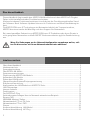 2
2
-
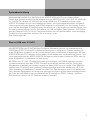 3
3
-
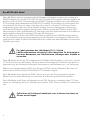 4
4
-
 5
5
-
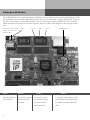 6
6
-
 7
7
-
 8
8
-
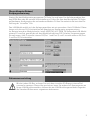 9
9
-
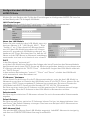 10
10
-
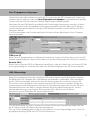 11
11
-
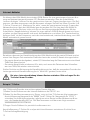 12
12
-
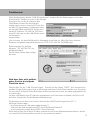 13
13
-
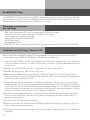 14
14
-
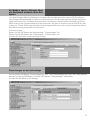 15
15
-
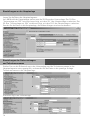 16
16
-
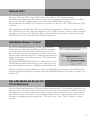 17
17
-
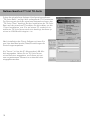 18
18
-
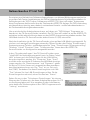 19
19
-
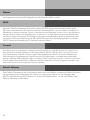 20
20
-
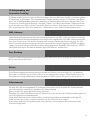 21
21
-
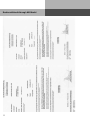 22
22
-
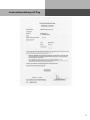 23
23
-
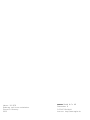 24
24
Verwandte Artikel
-
AGFEO IOP-Plug Installationsanleitung
-
AGFEO IOP-Plug Installationsanleitung
-
AGFEO AS 200 LAN II Installationsanleitung
-
AGFEO AS 200 LAN II Installationsanleitung
-
AGFEO LAN-Modul 509 Installationsanleitung
-
AGFEO LAN-Modul 509 Installationsanleitung
-
AGFEO LAN-Modul 510 Installationsanleitung
-
AGFEO LAN-Modul 510 Installationsanleitung
-
AGFEO S0-Modul 440 Installationsanleitung
-
AGFEO Router AR 80 Bedienungsanleitung